Met Photo Stream kunt u gemakkelijk foto's delen op uw iOS-apparaten. Waarschijnlijk heeft Galarina, maker van Scotty ($ 2, 99) daarom de mogelijkheid toegevoegd om met de laatste update van de app over te zetten van iOS naar een Mac. Als een techblogger, neem ik veel screenshots en moet ik ze van mijn iPhone of iPad naar mijn MacBook halen voor bewerking en uploaddoeleinden. Het is een proces in twee stappen om de schermafbeeldingen van mijn iPhone of iPad naar Dropbox te uploaden en vervolgens via Dropbox op mijn MacBook te downloaden. Natuurlijk, het is een vrij pijnloos proces, maar Scotty neemt de op de cloud gebaseerde tussenpersoon.
Scotty is een universele app die je maar één keer hoeft te kopen om te gebruiken op al je iOS-apparaten, en de app moet open zijn op elke twee iOS-apparaten om een overdracht te maken. Ik installeerde het op mijn iPhone 4S en iPad 2, en zodra Scotty aan het werk was, vonden ze elk meteen de andere.
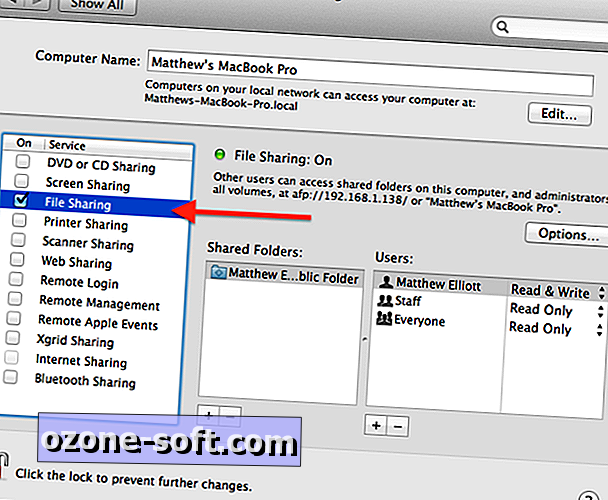
Om over te zetten naar een Mac (sorry, pc's zijn weggelaten), moet je het delen van bestanden inschakelen. Open hiervoor Systeemvoorkeuren> Delen en vink het vakje aan voor Bestandsdeling aan de linkerkant. Selecteer vervolgens welke mappen u wilt delen in het venster Gedeelde mappen. Zodra het delen van bestanden is ingeschakeld, verschijnt je Mac op het startscherm van Scotty met de naam Bestemmingen. U moet ook uw Mac-gebruikersnaam en -wachtwoord invoeren

Als u een foto of video wilt overbrengen, selecteert u eerst de bestemming vanaf het apparaat waarvan u een bestand wilt verplaatsen. Je kunt naar een specifieke map op je Mac gaan (zolang deze is ingesteld om te worden gedeeld) door op de namen van je mappen te tikken. Om een map te selecteren, tik je op het pijlenpictogram aan de rechterkant.
Nadat u uw bestemming hebt geselecteerd, selecteert u vervolgens de foto's en video's die u wilt overbrengen. Scotty geeft je een miniatuurraster - tik gewoon op de gewenste foto's en video's en tik vervolgens bovenaan op de knop Overzetten. U kunt de knop in de rechterbovenhoek gebruiken om alles te selecteren of een aangepaste selectie maken waarbij u alle foto's of alle video's van de map die u bekijkt, haalt.

Uw apparaten moeten zich op hetzelfde Wi-Fi-netwerk bevinden om een overdracht uit te voeren, of u kunt Bluetooth gebruiken voor overdrachten tussen iOS-apparaten. Foto's en video's worden met de volledige resolutie overgedragen.
Voor een andere app voor foto- en video-overdracht, lees de handleiding van Jason Cipriani over de app Photo Transfer.













Laat Een Reactie Achter